PS怎么新建1920X1080规格的画板?
PS中直接新建的画板最大的也就是1600X1200,该怎么预设1920X1080画板?下面我们就来看看详细的教程。
1、首先,我们打开PS软件。
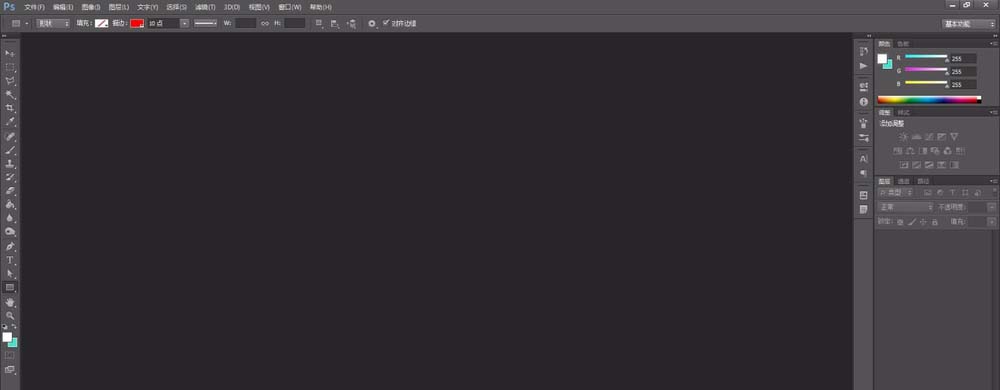
2、点开文件下拉菜单找到新建,或者按快捷键组合ctrl+N。打开新建面板。
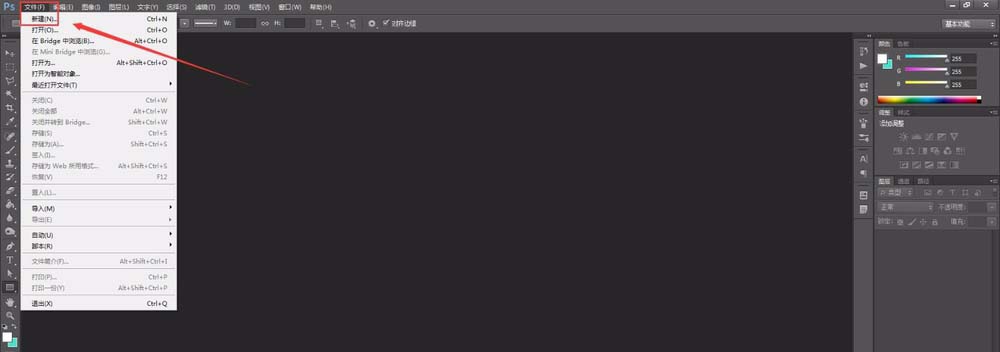
3、在预设下拉菜单里找到web并点击。
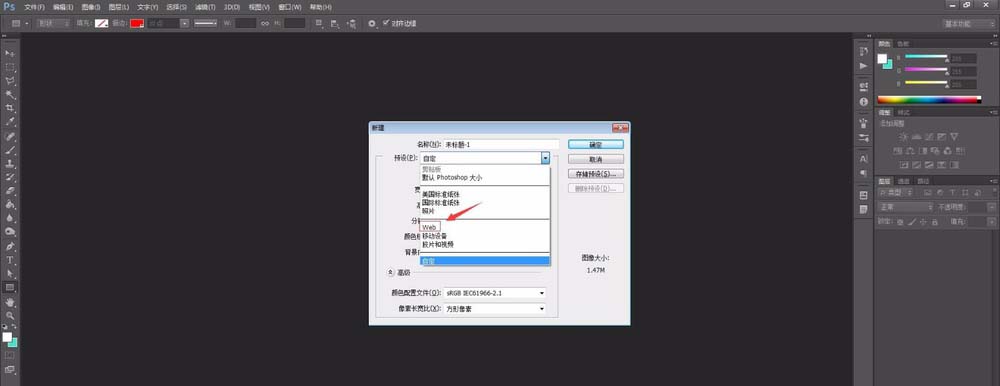
4、这时,我们会发现最大的尺寸只有1600X1200,那么怎么办呢?
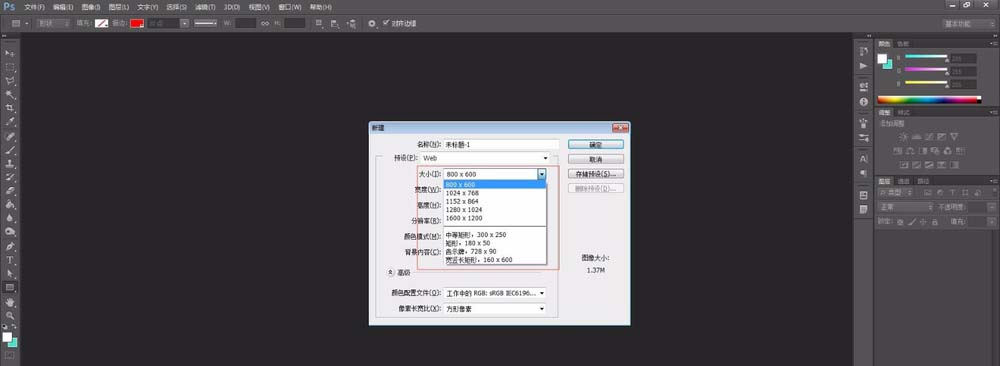
5、直接在红框处输入高度和宽度。
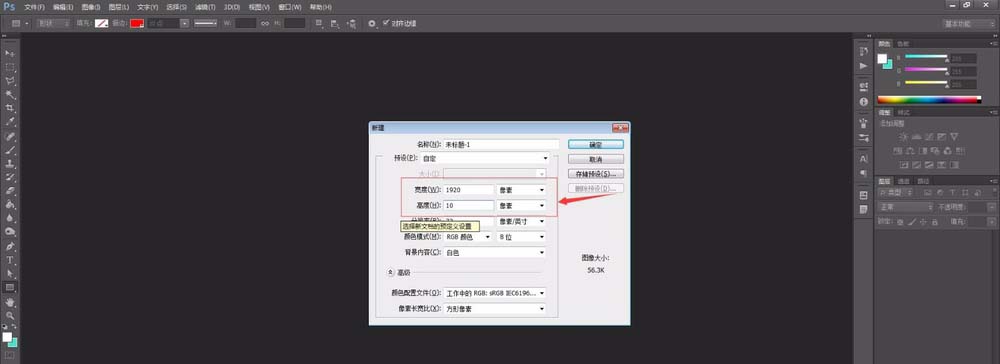
6、调整分辨率100-150即可。
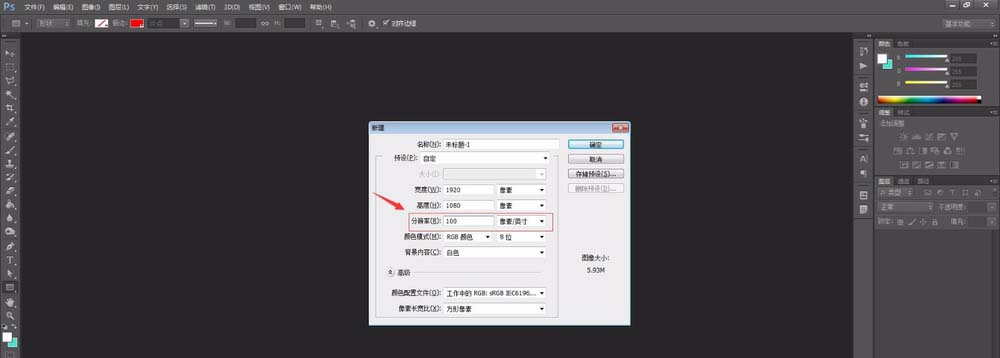
7、调整下颜色模式,一般电脑显示颜色模式选择RGB、32位。
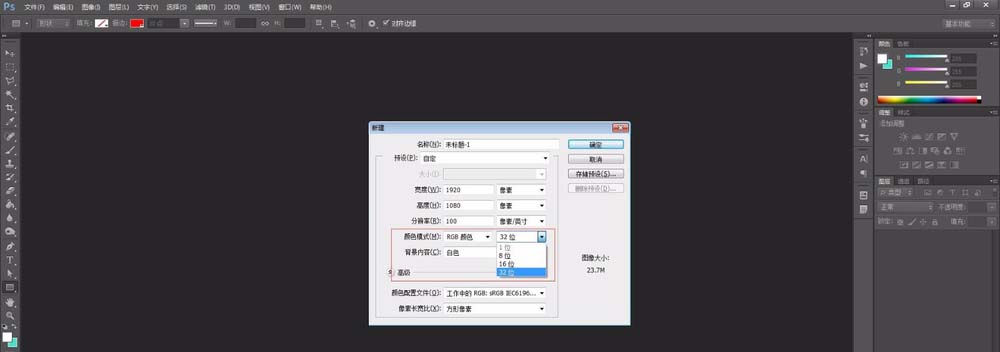
8、全部设置完成,点击确定,画板就搞定啦!
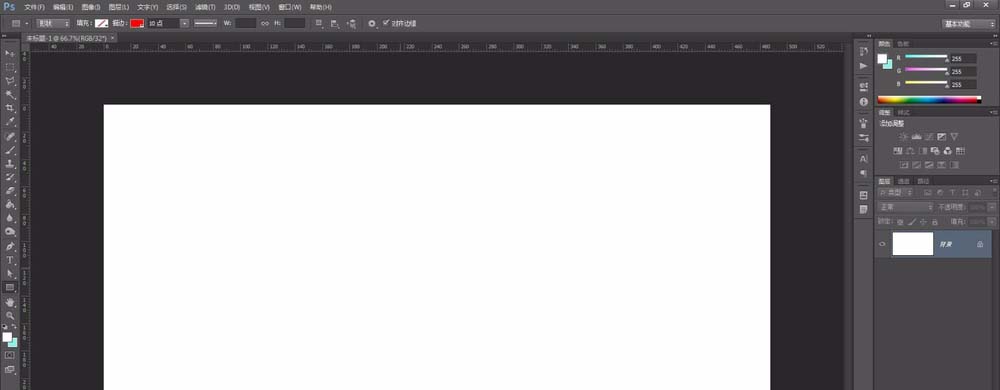
以上就是ps新建1920X1080画板的教程,希望大家喜欢,请继续关注PSD素材网(www.PSD.cn)。
-

PS怎么设计装有眼球的药水瓶?
2022-10-04 7
-

PS怎样制作超逼真身临其境的vr效果海报?
2022-10-04 10
-

PS怎办么设计扁平化的汽车插画?
2022-10-04 4
-

PS怎么设计圣诞节风格的花边或彩带?
2022-10-04 9
-

PS输入的英文字母怎么一次性更改为大写?
2022-10-04 18
-

PS怎样制作一个粉色可爱的棒棒糖?
2022-10-04 6
-

PS怎样制作发光好看的彩色圆环?
2022-10-04 26
-

PS如何变换角度?PS变换ui界面角度教程
2022-10-04 10
-

PS怎么设计儿童风格的国庆宣传招贴?
2022-10-04 15
-

PS时间轴面板怎么使用? PS时间轴面板的使用方法
2022-10-04 21
-

PS怎么设计不同款式的打折促销标签?
2022-10-04 20
-
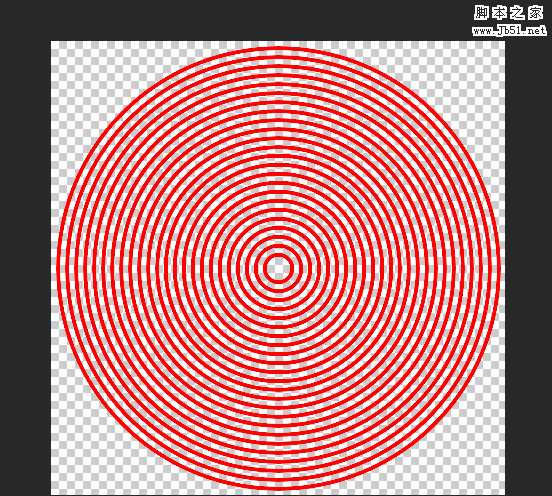
PS怎样画同心圆?PS快速绘制一组不同颜色的等距同心圆教程
2022-10-04 98
-

PS怎么设计一款圆形啤酒盖样式的标签?
2022-10-04 8
-
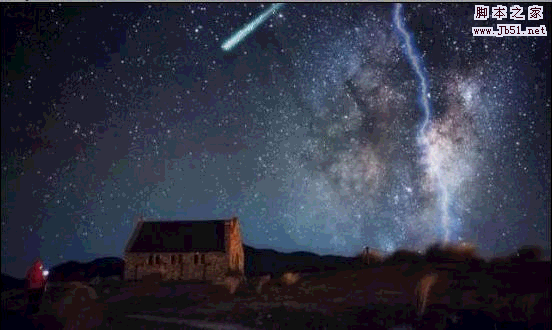
PS如何制作超真实的闪电和流星划过动画效果图?
2022-10-04 15
-

PS怎么设计一个聚光灯海报? PS打光的教程
2022-10-04 11
-

PS怎么画可可爱的奖杯图标?
2022-10-04 7
-

PS怎样制作不停旋转的菱形立方体动画图片?
2022-10-04 16
-
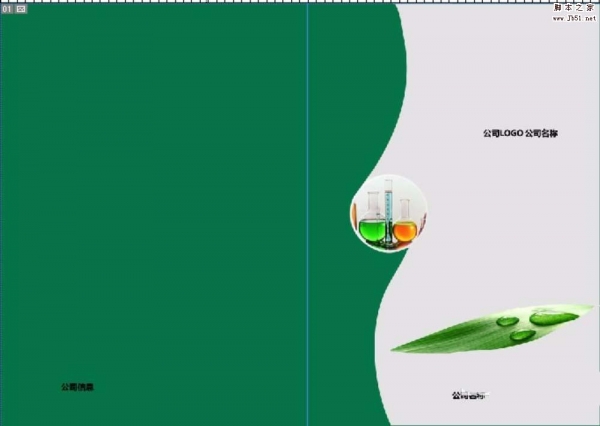
PS怎么设计企业画册封面? PS绘制封面图的教程
2022-10-04 58
-

PS怎么设计一款美食POP广告海报?
2022-10-04 55
-

PS怎样制作古风美女撑伞雨中行走的动态效果?
2022-10-04 8
-

PS怎么制作皮革纹理?PS滤镜工具制作皮革纹理教程
2022-10-04 8